Xperia Z3/Z3 Compact/Z3 Tablet Compactを皮切りにXperia ZシリーズにAndroid最新OS(Android 5.0、通称「Lollipop」がやってくることになっています(海外版は)。
既に最新版のOSの配信が始まっていて、私の手持ちXperia Z3 Compact(D5833)も正式ファームが降ってくるのをずっと待っているのですが、一向に配信される気配もなく。。。(確認方法の参考エントリー:【Tips】Xperiaのソフトウェアアップデートの状態を一画面で確認する方法|XperiFirm)
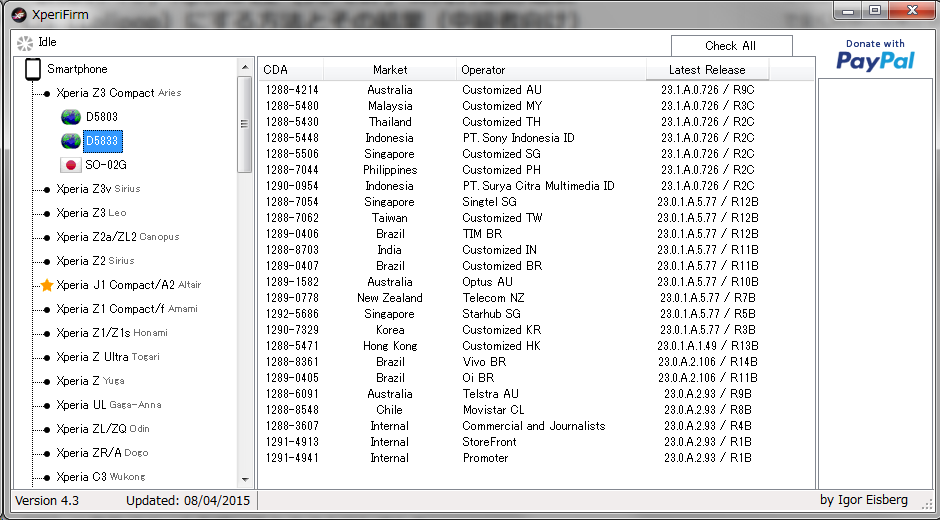
そして今度はXperia Z2(D6503)にも最新OSの配信も始まっていまして(海外版は)、もう待ちきれない!!と、手持ちドコモXperia Z2(SO-03F)に海外ファームを焼いてみることにしました。
※海外版XperiaはFeliCaには対応していません。よってモバイルSuicaや楽天Edy、waonなどのおサイフケータイ機能、またワンセグ/フルセグは使えなくなりますのでご注意下さい。また、本作業はメーカー及びキャリアの保証対象外となるカスタム作業となりますので、自己責任で実施して下さい。
基本的には考察ブログ読者にはお馴染みのFlashtoolを用いて行います。注意点なども交えてアップデートを考察していきます。
元ファイルを取得~ftfファイル作成
ファームを一元的に確認できるのは上記XperiFirmなのですが、Flashtoolでも1つずつ確認は可能です。私はXperiFirmでダウンロードする国とキャリアを確認し、Flashtoolでその該当のファームを落とし、ftfファイルを作成しました。
- XperiFirmでXperia Z2(D6503)のファームを確認。最新OSのファームウェアバージョン(*1)は「23.1.A.0.690」です。
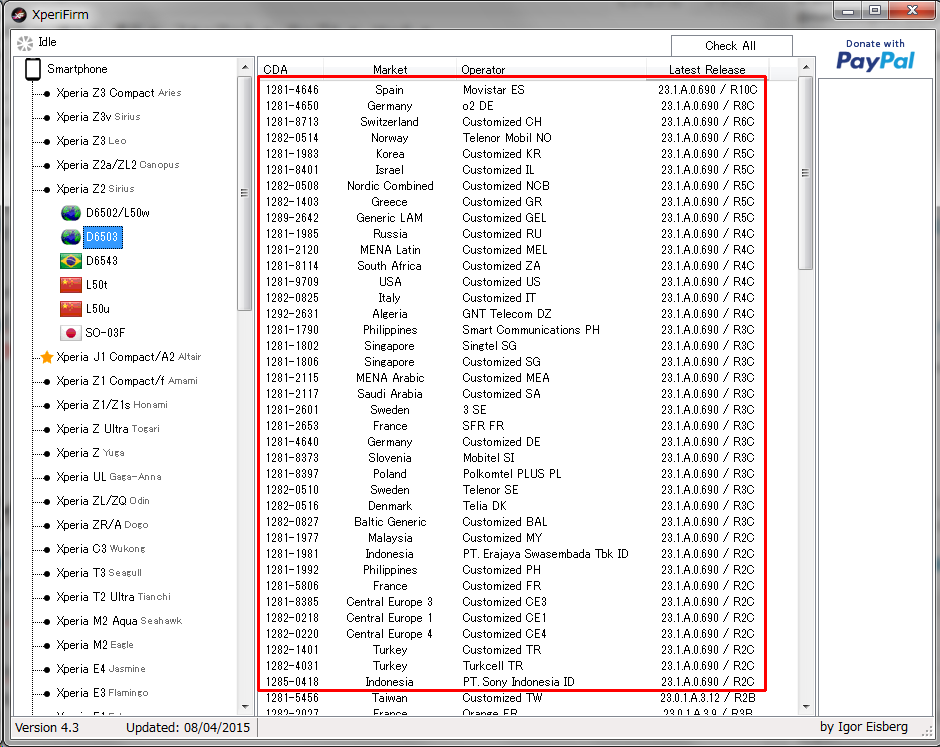
最新ファームが配信されている国、キャリア(Operator)は赤枠で囲ったところなのですが、これだけあります。Taiwan以降の国、キャリアにはまだ最新ファームが配信されていないこともわかりますね。
.
今回はこの中から「Central Europe 1 Customized CE1(CDA 1282-0218)」をチョイスしました。
.
海外もキャリアごとにキャリアの推奨(?)するアプリが入っていたりするので、純粋なXperiaっぽいファームを選びました。
このCDA(1282-0218)を忘れないようにメモっておきます。.*1 本当の意味でXperia Z3シリーズで配信されている最新ファームは4/9現在で「23.1.A.0.726」ですが対象端末はXperia Z2のため本考察では「最新」としています。. - Flashtool(使用したバージョンは0.9.18.4)を起動、Device>Check Updatesすると小画面が開きますので、該当機種をダブルクリック。
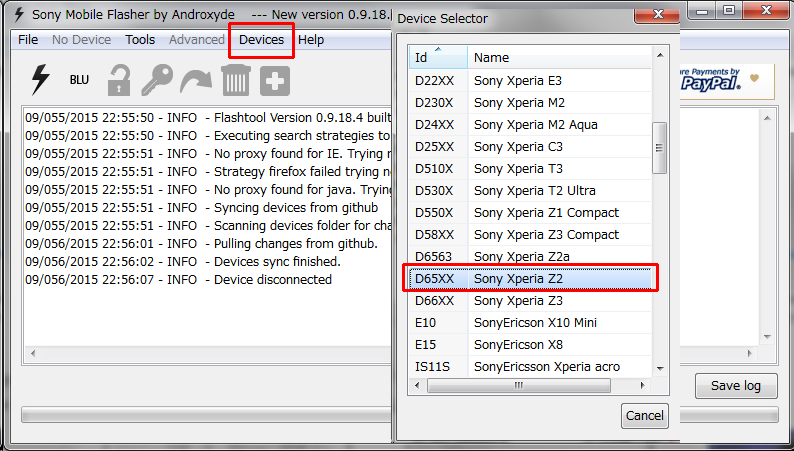 .
. - 機種名をダブルクリックすると別の小画面が表示され、モデルごとにタブが分かれていますので、今回は「D6503」タブを選択、ここでXperiFirmで確認したCDA 1282-0218を探し、Idをダブルクリックするとファームウェアバージョンが表示されます。
最新ファーム(23.1.A.0.690)であることが確認できました。
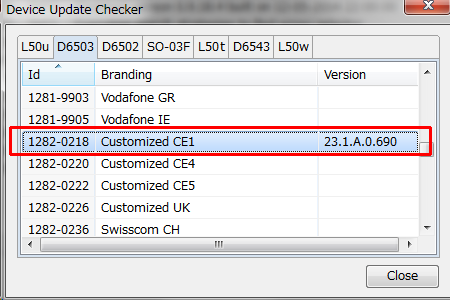 .
. - ファームウェアが表示された状態で右クリックすると「Download」と出ますのでクリックし、必要なファイルをダウンロードします。D6503の場合、以下の4ファイルがダウンロードされます。・FILESET_282041257
・FILESET_282255925
・FILESET_282256064
・FILESET_282309572ファイル容量1.27GBもあるため少々時間かかります。気長に待ちます。(1時間以上。回線速度にもよりますが・・・)
なお、ファイルはFlashtoolをインストールしたフォルダの\firmwares\Downloads\に、今回は「D6503_Customized_CE1_23.1.A.0.690」フォルダに必要なファイルがダウンロードされます。. - ダウンロードが終了したらftfファイルの生成のためのDecrypt(ファイルの精査)が自動的に始まり、ftfファイル作成に必要な情報及びファイルを追加していきます。
(ファイル名になるBranding、Versionは基本的にそのままで良いと思います)
 ここで左側のfolder listから右のFirmware contentに必要なファイルを移していくわけですが、全選択したあとに、
ここで左側のfolder listから右のFirmware contentに必要なファイルを移していくわけですが、全選択したあとに、
「BASEBAND」
「FOTA」
「PARTITION」
「TA」
の各フォルダを各々<–を選択し左ペインに戻します。
(もし間違えたとしても実際に焼くときに除外できますのであまり神経質にならなくても良いです)
戻した後の状態はこちら。(左ペインに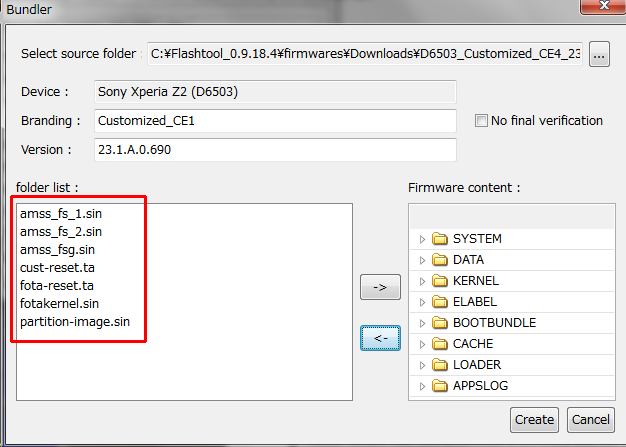 あるファイル)
あるファイル)
・amss_fs_1.sin
・amss_fs_2.sin
・amss_fsg.sin
・cust-reset.ta
・fota-reset.ta
・fotakernel.sin
・partition-image.sin. - 右下の「create」をクリックしftfファイルが出来上がるのを待つ
この画面は閉じてOKです。
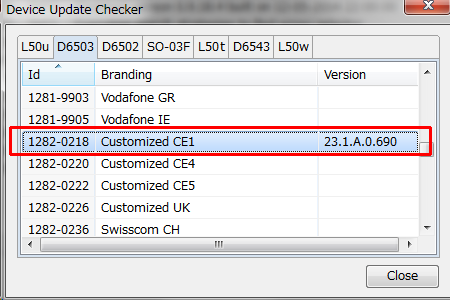 .
. - Flashtoolのメイン画面に「Bundle creation finished」と出ればファーム(ftfファイル)が完成です。
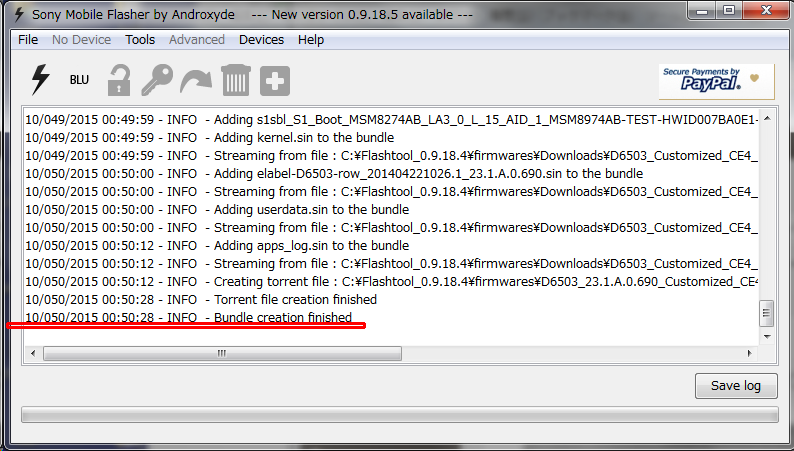
Xperia Z2(SO-03F)をD6503(Lolipop)化する
あとはいつもの手順です。
以下手順は初めて実行する方向けです。以下の作業は「ftfを焼く」とか「ROM焼き」という作業になります。(本来のROM焼きとは実は意味が違うのですが、、)
- Flashtoolメイン画面の左、稲妻マークをクリック>Flashmodeを選択
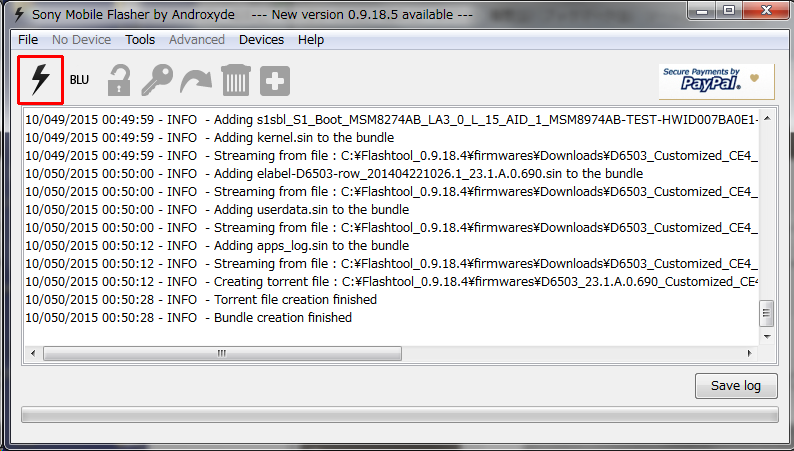 .
. - ファームウェア選択ウインドウが開きますので、先ほど作成したファイルを選択
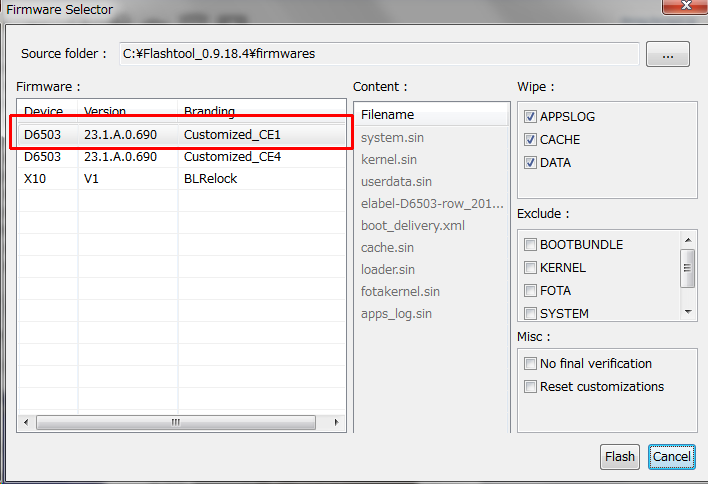 .
. - 【最重要】右側にある項目のチェックを入れる/入れないがとても重要です。
(1)Wipe:端末上のファイルを消す/残すの設定。☑は「消す」ことを意味します。現状のアプリやゲームのデータを残す場合は☑を全て外します。
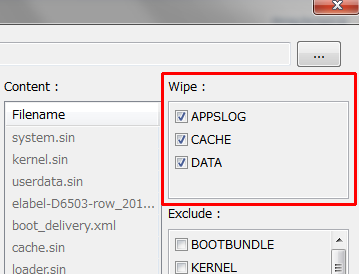
.
(2)Exclude:除外する項目です。ftfファイルを作成するときにほぼ除去していますので、選択項目は少なくなっていますが、もしftfファイルを作成するときにひとつも除外しなかった場合、ここで「BASEBAND」・「FOTA」・「PARTITION」・「TA」の☑を外すようにします。(FOTAだけ項目が残っていますのでここで☑をいれて除外します)
 .(3)どのファイルが焼かれるかは真ん中のContentに表示されます。既存データを残してアップデートする場合は以下のように5ファイルのみとなります。
.(3)どのファイルが焼かれるかは真ん中のContentに表示されます。既存データを残してアップデートする場合は以下のように5ファイルのみとなります。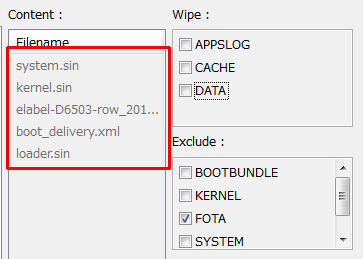 ・system.sin
・system.sin
・kernel.sin
・elabel-D6503-row_201…
・boot_delivery.xml
・loader.sin. - 確認が終わったらFlashtoolメイン画面右下の「Flash」をクリック。焼く準備をする間に、Xperia Z2の電源をOFFにします。
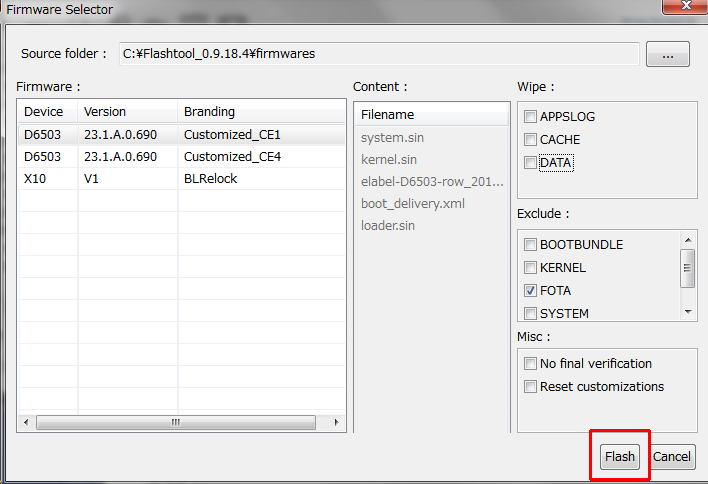 .
. - 焼くための準備に少し時間かかりますが、そのうち下記の画面が表示されます。
画面が出たら、音量(小)を押しながらUSBケーブルをPCに接続します。Flashtoolのメイン画面が動き出すまでは音量(小)ボタンは押しておきます。
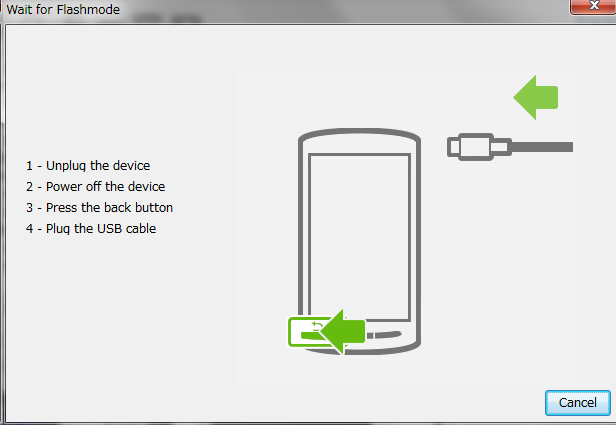 .
. - あとはインジケータが全部緑になるのをじっと待ちます。だいたい3~5分程度です。
Flashtoolのメイン画面に「Flashing finished.」と出ていれば成功です!
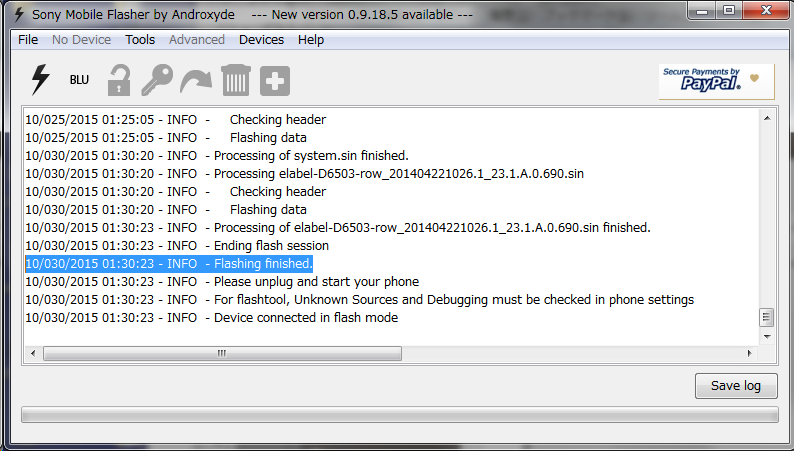
USBケーブルを抜いてXperiaの電源を入れてみましょう。初回の起動はちょっとだけ時間かかります。この波打つ壁紙が5分位続くかも。大丈夫、起動します。気長に待ちましょう。
起動するとロック画面の時計が上下2段になってます。端末情報はこんな感じ。
LolipopなXperiaについての考察はまた次の機会にしたいと思います。
(ホントはD5833でちゃんとアップデートキタ━━━━(゚∀゚)━━━━!!ってやりたかったのですが、我慢しきれず。。。)
なお、元に戻したい!という方、この手順と同じやり方でSO-03Fのftfファイルを作成し、同じようにftfファイルを焼くことで元に戻すことができます。(というかこのやり方以外でSO-03Fに戻す方法はありません)
Xperia Z2がメイン端末の方はおサイフケータイが使えなくなったりとちょっと厳しいかもしれませんが、もうすぐXperia Z1やXperia ZにもLolipopがやってきますので(海外版には)、もし使ってないZシリーズがあれば全く同じ手順でドコモXperiaをLolipopに仕立ててみたら楽しいと思いますよ!
この考察で3回くらい(海外版には)と書きました。国内版XperiaにはこのままLolipopが来ない状態でXperia Z4が登場するのでしょうか、はたまた半年くらい遅れて秋くらいには提供してくれるのですかね。気になるなぁ、、、


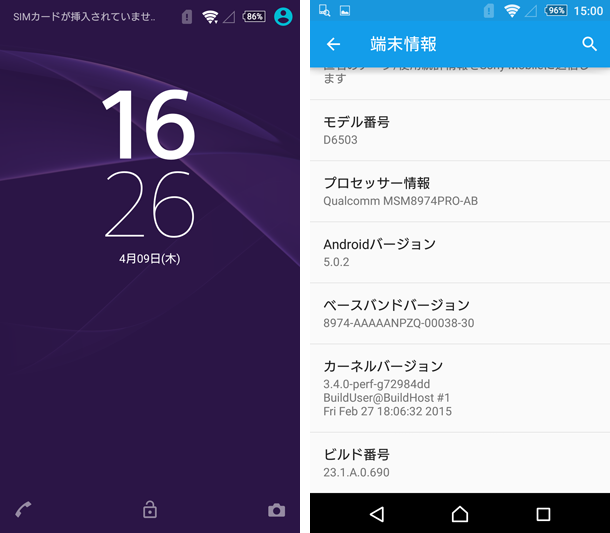

質問ですが、一度D6503化すると、もしso-03fに戻しても、フルセグやサイフケータイなどはそのまま使えなくなるんですか?
焼く時にBasebandやPartitionを焼かないように注意すれば元に戻せますよ。
少し話は変わりますが、D6503化するときにPartitionを焼いてしまうと内蔵ストレージ容量が減ってしまいます(32⇒16))そしてSO-03Fに戻すときに16GBのままになってしまい戻らなくなるかもしれません。十分にご注意くださいね。
(私のXperia AXは上手く戻せず海外版Xperia Vの8GBから16GBに戻らなくなってしまいました。。。)
お返事ありがとうございました。とくに内蔵ストレージのことは前気にもしなかったのでとても参考になります。十分注意します。
いつも楽しみに読ませて頂いてます。
今回の記事を参考に自分でもトライしてみました。
SO-02→D5503(NFCはダメ)
D5803(POBox無し)→D5803(POBox有り)
D6653→D6603(技適表示されるんですね^^)
アップデートが待てずにすべてKKからLPしてみました。
初めての中級編トライでした。
work it in my Xperia Z2(SO-03F) thx 😀
いつも考察を拝見しています。手順通りベースバンドを除いて焼いたのですが、端末情報で確認するとベースバンドのバージョンが変わっているのですが、これが正常な状態でしょうか?docomoのベースバンドだけ焼き直してもベースバンドバージョンは変更されない?表記だけの問題なのか、もしご存知でしたら教えて頂けると幸いです。
[…] 【HOW-TO】Xperia Z2(SO-03F)に海外版の最新OS(Lollipop)にする方法とその結果… […]
おそらくfelicaどころかNFCも動かないんじゃないかと思います